我想重新設定Windows 10系統,但很煩人的是每次點擊“設定”->更新與安全性->復原->重新設定,總是會跳出訊息“重設電腦時發生問題”。有人能幫我解決這個問題嗎?
關於“重設電腦時發生問題”
系統啟動發生問題時,Windows首先會進行自動修復。當修復失敗後,用戶才需要重啟或重設電腦。在大多數的情況下,重設電腦會跳出“重設出錯”的字樣或卡住的問題。但如果你是屬於Win 10更新失敗的用戶,可以參考Windows 10更新失敗卡在還原成舊版畫面的文章。
如果嘗試重啟電腦,你會看到重啟出錯的訊息。
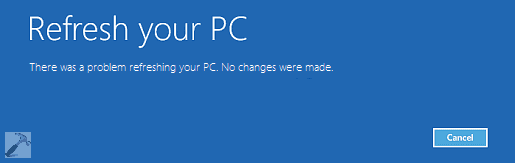
另外一種是,用戶嘗試重新設定電腦,電腦卻跳出重設出錯的對話框。
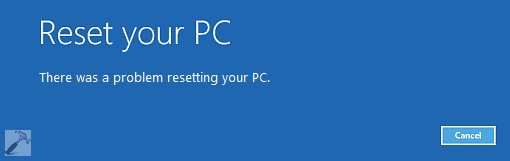
最近,重設出錯和卡住發生的越來越頻繁。許多用戶回報這個問題並在線上尋求幫助。下面提供了幾個有效的方法,你可以嘗試按步驟操作,解決重設電腦出錯或卡住的問題。
方法一: 使用命令提示視窗解決重設電腦出錯的問題
1. 設定->更新與安全性->復原->進階啟動,點選立即重新啟動。
2. 運用搜索功能輸入“cmd”->進入命令提示窗口。
3. 下一步,進入管理員帳戶。
4. 為管理員帳戶提供相關的憑證。
5. 最後一步,在命令提示視窗口裡逐條輸入下列指令,並在每條指令輸入後按一次enter鍵。
Cd%windir%\system32\config
ren system system.001
ren software software.001
現在,關閉命令提示窗口,隨後會進入Windows的復原模式。點選“繼續”選項進入作業系統。重新開機後,“重設電腦出錯”的問題已經獲得解決。
方法二: 使用媒體建立工具清除Windows 10/8.1/8的安裝程式
1. 點擊進入下方提供的鏈接,使用媒體建立工具為Windows 10/8.1/8創建安裝媒體。
https://www.microsoft.com/zh-hk/software-download/windows10
2. 插入usb(內含創建的安裝媒體),然後重啟電腦。
3. 在Windows的安裝介面上選擇修復你的電腦。
4. 在“選擇選項”選“疑難排解”,使用安全模式。
進階選項->重設電腦->移除所有應用。
方法三: 降級回之前的Windows版本或用WinPE可開機磁碟從啟電腦
如果你嘗試上述方法後,重設電腦依然彈出設定出錯的信息或卡住,你可以將現在的作業系統還原成上一個版本來解決問題,或者創建一個WinPE可開機磁碟來重啟電腦。如果想創建WinPE可開機磁碟,必須先建立系統備份鏡像。透過免費EaseUS Todo Backup備份還原軟體幫你創建WinPE可開機磁碟。
根據下面步驟,創建WinPE可開機磁碟:
步驟 1. 打開EaseUS Todo Backup,點擊“工具”選項->創建WinPE開機碟。
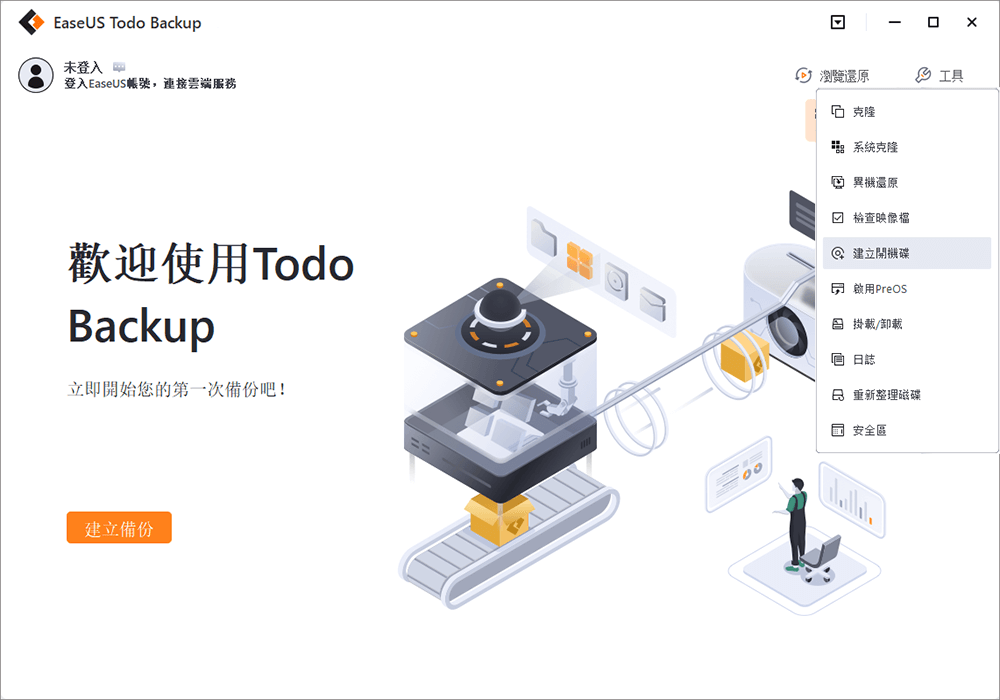
步驟 2. 創建ISO,並選擇存放位置後點擊“執行”。
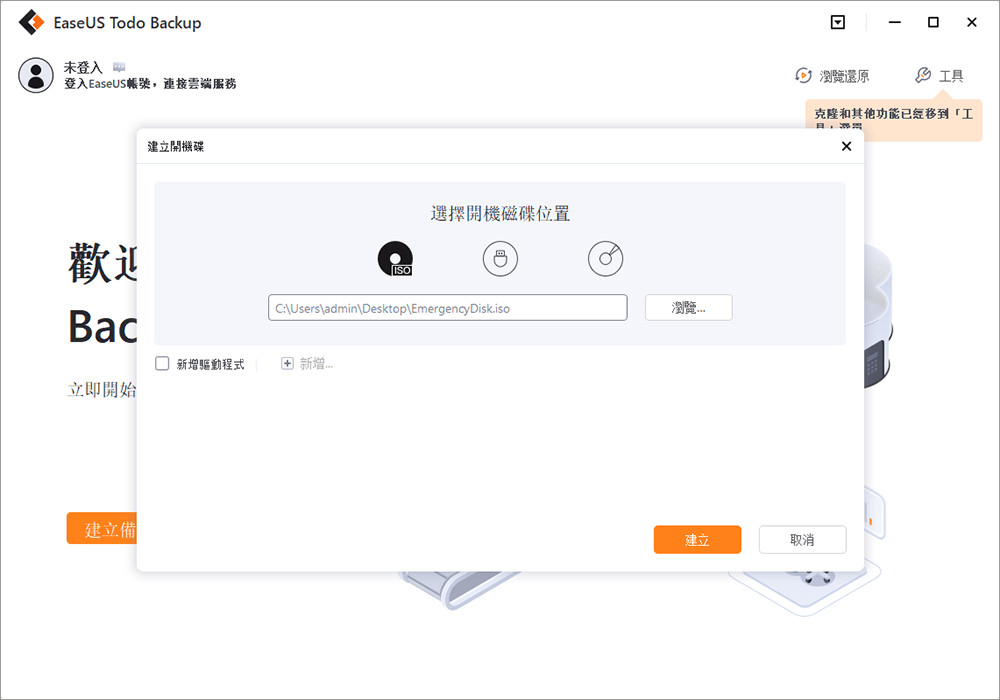
這篇文章對您有幫助嗎?
相關文章
-
【教學】如何在 Windows 11/10/8/7 中設定自動備份到 OneDrive
![]() Harrison/2025/03/14
Harrison/2025/03/14
-
2種方法建立可携式Windows 11/10/8/7在USB磁碟機
![]() Agnes/2025/03/14
Agnes/2025/03/14
-
![]() Harrison/2025/03/14
Harrison/2025/03/14
-
![]() Gina/2025/03/14
Gina/2025/03/14

